Slik endrer du standard antall regneark i en ny Excel-arbeidsbok

Som standard inneholder nye arbeidsbøker som er opprettet i Excel ett regneark. Hvis du vanligvis bruker mer enn ett regneark, kan du endre antallet regneark som er tilgjengelige som standard i nye arbeidsbøker med en enkel innstilling.
Du kan legge til regneark enkelt ved hjelp av plussikonet til høyre for regneark-fanene mens du jobber. Men hvis du vet at du vil ha mer enn ett regneark i hver ny arbeidsbok du oppretter, viser vi deg en innstilling som lar deg angi hvor mange regneark som skal opprettes automatisk i nye arbeidsbøker.
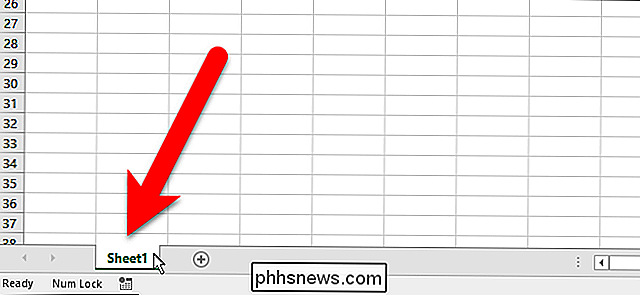
For å begynne , åpne en eksisterende Excel-arbeidsbok eller opprett en ny arbeidsbok. Deretter klikker du på "File" -fanen.
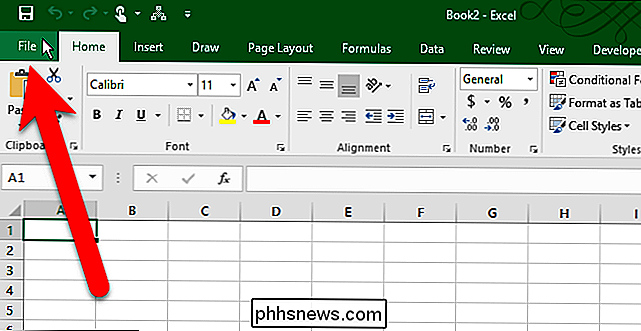
På baksiden av skjermbildet klikker du på "Alternativer" i listen over elementer til venstre.
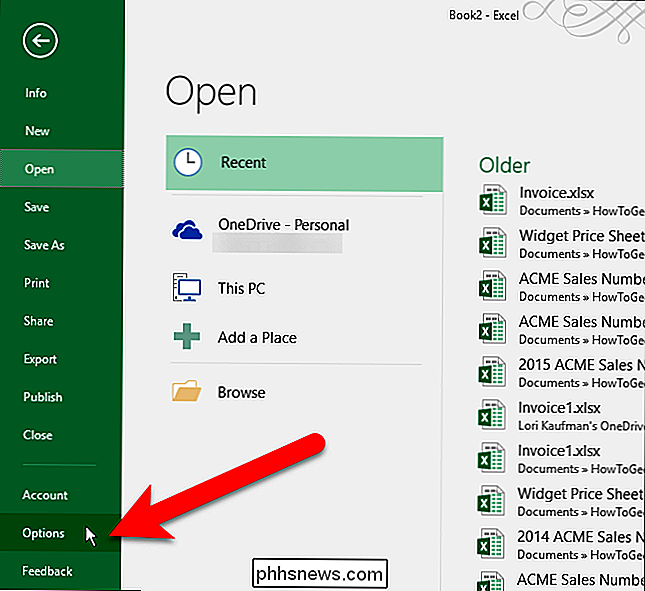
Kontroller at "Generelt" -skjermen er aktiv i dialogboksen Excel-alternativer. I delen Oppretting av nye arbeidsbøker skriver du inn antall regneark du vil ha i nye arbeidsbøker i redigeringsboksen "Inkluder dette mange ark". Du kan også klikke på opp- og nedpilen i boksen for å endre nummeret.
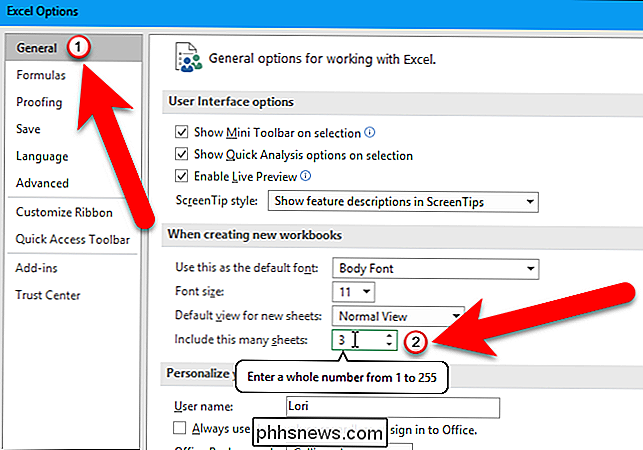
Klikk på "OK" for å lagre endringen og lukk dialogboksen Excel-alternativer.
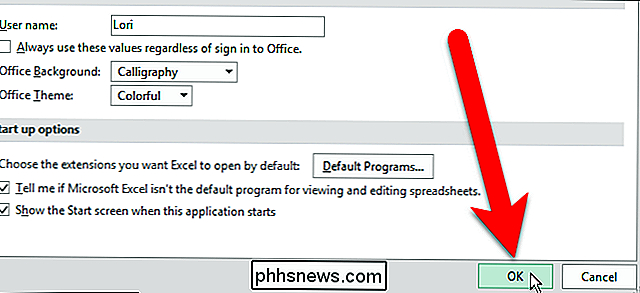
Når du oppretter en ny arbeidsbok, vil den nå automatisk har antall regneark du oppgav.
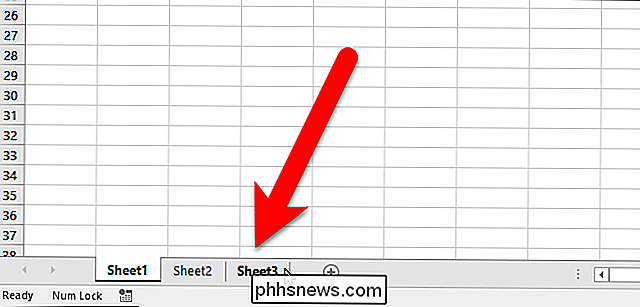
Denne innstillingen påvirker ikke eksisterende Excel-arbeidsbøker du åpner. Det påvirker bare antall regneark i nye arbeidsbøker som er opprettet etter at denne innstillingen er endret.
Du kan også kopiere og flytte regneark, skjule regneark og skjule regnearkflikene selv.

Slik gjenoppretter du kjøp i apper på Android
Ethvert kjøp du lager i en app, i stedet for i Google Play selv, er et kjøp i appen. Google Play sporer disse kjøpene i appen. Noen er permanente og kan gjenopprettes på en ny enhet, men andre blir brukt opp etter at du har kjøpt dem. Dette gjelder bare kjøp du gjør innen apper. For å gjenopprette en kjøpt app, besøk bare Google Play og installer den på nytt.

Slik måler du mer enn trinnene Bruke iPhone's Health App
Mange bruker iPhones helseapplikasjon eller deres Apple Watch for å måle trinnene eller avstanden de har gått i løpet av dag. Du kan ikke skjønne at det kan måle mye mer enn det. RELATERT: Slik bruker du aktivitetsovervåkning på Apple Watch for å spore treningen din Med helseapplikasjonen kan mange ha aldri oppdaget at ved å grave litt lenger, kan du måle en enorm mengde helsedata.



